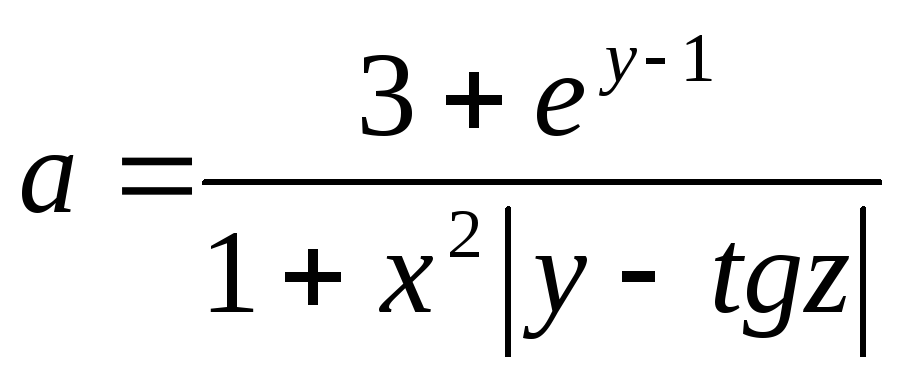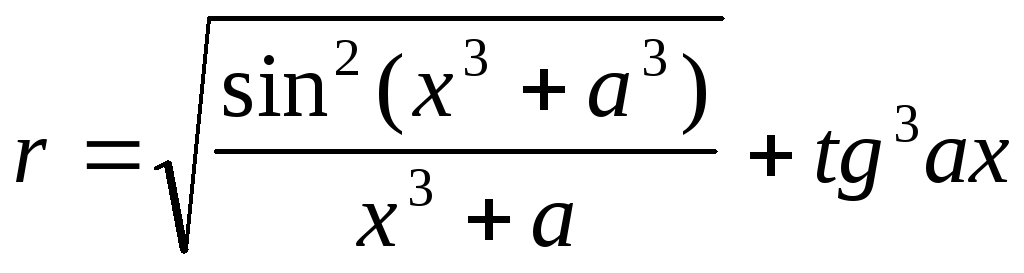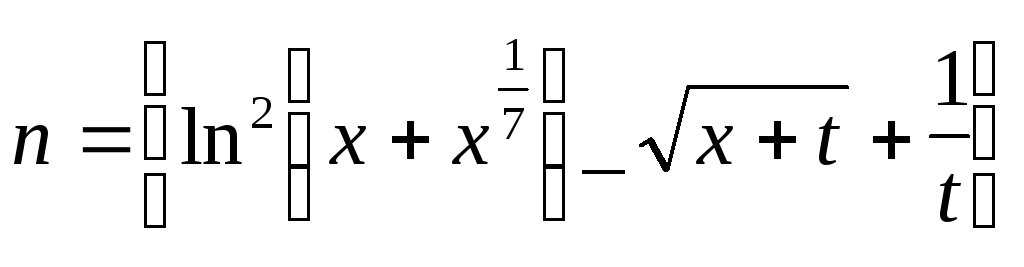- •Лабораторна робота №3 Тема роботи: створення найпростішої програми для лінійного алгоритму.
- •Рекомендована література:
- •Контрольні запитання:
- •Хід роботи.
- •Теоретичні відомості.
- •1. Інтегроване середовище розроблювача delphi
- •2. Структура програм у delphi
- •Interface
- •Розміщення написів (Label)
- •Розміщення багаторядкового вікна виведення (Тмето)
- •Написання програми обробки події - створення форми (FormCreate)
- •Написання програми обробки події натискання кнопки (ButtonClick)
- •Запуск програми
- •4. Індивідуальні завдання
Написання програми обробки події натискання кнопки (ButtonClick)
Помістіть на форму кнопку TButton, що знаходиться на сторінці Standard панелі стандартних компонентів. За допомогою інспектора об'єктів змініть заголовок (Caption) – Button1 на слово “Виконати” або інше на ваше бажання. Відрегулюйте положення і розмір кнопки.
Після цього два рази клацніть мишею на кнопці, з'явиться текст програми, доповненої заголовком процедури оброблювача події - натискання кнопки:
Procedure Tform1.ButtonClick(Sender: TObject);
Запуск програми
Запустити програму можна, натиснувши Run у головному меню Run, або клавішу F9, або піктограму. При цьому відбувається трансляція і, якщо немає помилок, компонування програми і створення єдиного файлу, що завантажується, з розширенням.exe. На екрані з'являється активна форма програми (Рис. 2.1)
Робота з програмою відбувається в такий спосіб. Натисніть (клацніть мишею) кнопку “Виконати”. У вікні Memo1 з'являється результат. Зміните вихідні значення x, y, z у вікнах Edit і знову натисніть кнопку “Виконати” - з'являться нові результати.
Завершити роботу програми можна натиснувши або Program Reset у головному меню Run, або кнопку ( на формі.
Текст програми має вигляд:
unit unit1;
interface
uses
Windows, Messages, SysUtils, Variants, Classes, Graphics, Controls, Forms,
Dialogs, StdCtrls;
type
TForm1 = class(TForm)
Edit1: TEdit;
Edit2: TEdit;
Edit3: TEdit;
Label1: TLabel;
Label2: TLabel;
Label3: TLabel;
Label4: TLabel;
Memo1: TMemo;
Button1: TButton;
procedure Button1Click(Sender: TObject);
procedure FormCreate(Sender: TObject);
private
{ Private declarations }
public
{ Public declarations }
end;
var
Form1: TForm1;
implementation
{$R *.dfm}
procedure TForm1.FormCreate(Sender: TObject);
begin
Edit1.Text := '3,4'; // Початкове значення Х
Edit2.Text := '0,74'; // Початкове значення Y
Edit3.Text := '19,43'; // Початкове значення Z
Memo1.Clear; // Очищення вікна редактори Memo1
// Висновок рядка в многострочный редактор Memo1
Memo1.Lines.Add('Ла6.раб.N2. Ст.гр. 2ЭК Іванов А.А.');
end;
procedure TForm1.Button1Click(Sender: TObject);
var x, y, z, a, b, c, u: Extended;
begin
x := StrToFloat(Edit1.Text);
// Зчитується значення X
Memo1.Lines.Add('X = '+Edit1.Text);
// Висновок X у вікно Memo1
Y := StrToFloat(Edit2.Text);
// Зчитується значення Y
Memo1.Lines.Add('Y ='+Edit2.Text);
// Висновок Y у вікно Memo1
Z := StrToFloat(Edit3.Text);
// Зчитується значення Z
Memo1.Lines.Add('Z = '+Edit3.Text);
// Висновок Z у вікно Memo1
// Обчислюємо арифметичне вираження
a := Sqr(Sin(x+y)/Cos(x+y));
b := Exp(y-z);
C := Sqrt(Cos(Sqr(x))+Sin(Sqr(z)));
U := a - b * C ;
//Виводимо результат у вікно Memo1
Memo1.Lines.Add(Результат U:= '+ FloatToStr(u,fffixed,8,3));
end;
end.
4. Індивідуальні завдання
Прочитайте в додатку опис меню File, Edit, Run, а також компонентів TEdit, TMemo, TButton. За допомогою інспектора об'єктів зміните колір форми, шрифт виведених символів.
Варіанти завдання
Обчислити значення функції:
-


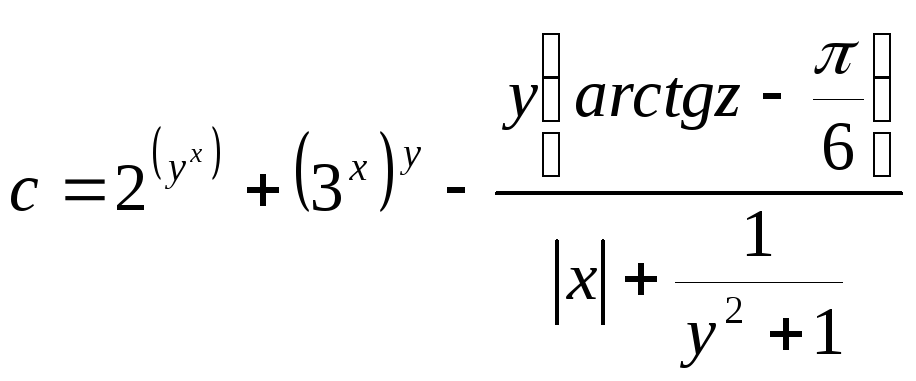

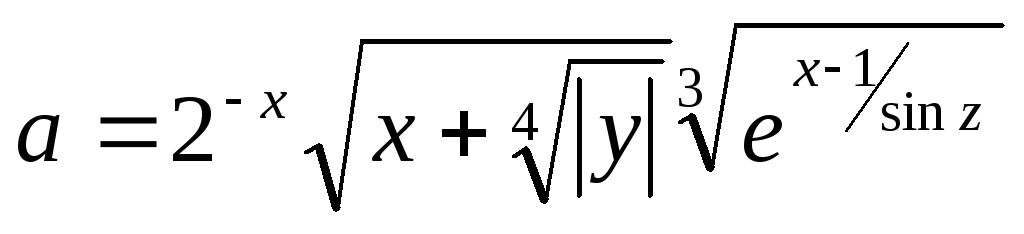


 = 5arctg
= 5arctg


 =
= +sin
+sin arctg(z)
arctg(z) =
=